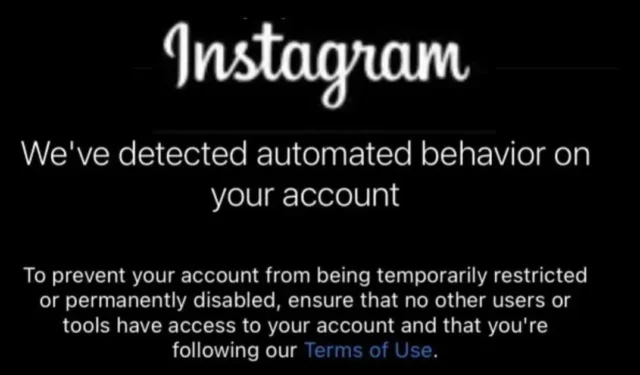
Sosiaaliset verkostot & pikaviestisovelluksilla on ratkaiseva rooli elämässämme. Ne tarjoavat meille keinon kommunikoida muiden kanssa, pitää yhteyttä ystäviimme ja tehdä elämästä merkityksellisempää.
Sosiaalisen median nopealla kasvulla on kuitenkin myös varjopuolensa. Käyttäjät ovat alkaneet käyttää automaatiotyökaluja lisätäkseen sitoutumista viesteihinsä & profiilit. Mitä tulee Instagramiin, alusta ei salli bottien tai automaatiotyökalujen lisäävän sitoutumista tai seuraajien määrää, ja se on melko tiukka käyttäjille, jotka käyttävät tällaisia sovelluksia.
Äskettäin monet Instagram-käyttäjät saivat varoitusviestin, jossa lukee: ”Olemme havainneet tililläsi automaattisen toiminnan”. Tämä varoitusviesti estää käyttäjiä kirjautumasta sisään ja tarkoittaa yksinkertaisesti, että käyttäjätiliä on rajoitettu tai poistettu käytöstä.
Mitä ”Automaattinen käyttäytyminen tililläsi” tarkoittaa?
Jos näet tämän varoitusviestin, se tarkoittaa yksinkertaisesti, että Instagram on rajoittanut tai poistanut pysyvästi tilisi käytöstä robottien tai automaatiotyökalujen käytön vuoksi.
Instagram ei salli automaatiotyökalujen käyttöä, eikä se suosi kolmannen osapuolen pääsyä tilillesi, joka rikkoo sen ehtoja & ehdot.
Työkalujen, kuten automaattisten tykkääjien, automaattisen seuraamisen jne. käyttö johtaa tilien tilapäiseen rajoittamiseen tai pysyvään pois käytöstä. Joten sinun on varmistettava, ettei muilla käyttäjillä tai työkaluilla ole pääsyä tiliisi ja että noudatat ehtoja & Instagramin ehdot.
Kuinka korjata ”epäilty automaattinen käyttäytyminen” Instagramissa?
”Epäilemme tilisi automaattista toimintaa” -varoitus liittyy suoraan kolmannen osapuolen työkaluihin, joilla on pääsy tiliisi. Joten ensimmäinen asia, joka sinun on varmistettava, on, että kolmannen osapuolen sovellukset tai palvelut käyttävät Instagram-tiliäsi.
Joskus virheongelmat & tilapäiset häiriöt laukaisevat myös varoitusviestin. Joten sinun on suljettava pois myös tällaiset ongelmat. Tässä on muutamia parhaita asioita, joita voit tehdä ratkaistaksesi ”epäillyn automatisoidun toiminnan” Instagramissa.
1) Päivitä Instagram-sovellus
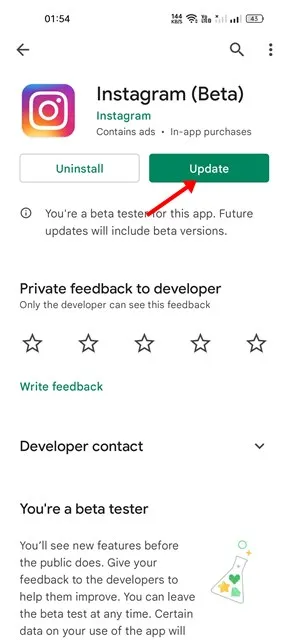
Joskus vanhentuneet sovellukset laukaisevat myös ”Epäilty automaattinen toiminta” -virheilmoituksen. Instagram-sovelluksen vanhemmissa versioissa oli bugi, joka laukaisi tällaiset varoitukset.
Joten sinun on siirryttävä Google Play Kauppaan tai Apple App Storeen ja päivitettävä Instagram-tilisi. Lisäksi on hyvä suojauskäytäntö pitää Android & iOS-sovellukset ajan tasalla.
Sovellusten päivittäminen tarjoaa monia etuja: voit nauttia uusista ominaisuuksista, sulkea pois virheet & häiriöt, ja sovelluksella on parempi suorituskyky & vakautta.
2) Poista pääsy kolmannen osapuolen sovelluksiin
Kolmannen osapuolen sovellukset voivat muodostaa yhteyden Instagram-tiliisi tarjotakseen laajennettuja etuja. Kolmannen osapuolen sovellukset ovat kuitenkin usein tärkein syy ”Epäilty automaattinen käyttäytyminen” -varoitusviestiin.
Jos tiliäsi rajoitetaan tilapäisesti, pääset takaisin tiliisi. Noudata joitain alla jaettuja yksinkertaisia ohjeita poistaaksesi pääsyn kolmannen osapuolen sovelluksiin.
1. Avaa Instagram-sovellus ja napauta profiilikuvaasi oikeassa alakulmassa.
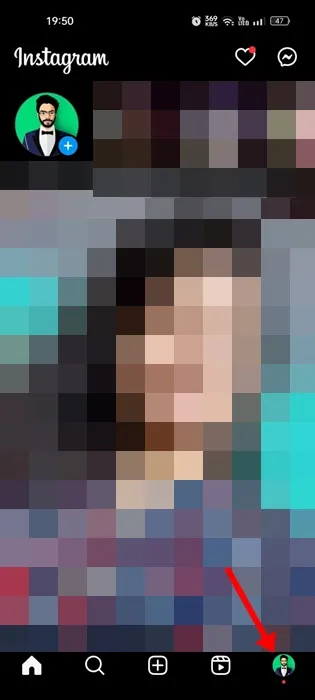
2. Napauta profiilinäytön vasemmassa yläkulmassa olevaa hampurilaisvalikkoa.
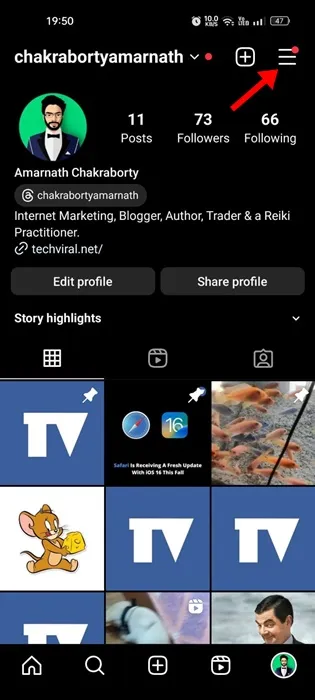
3. Valitse näkyviin tulevasta valikosta Asetukset ja tietosuoja.
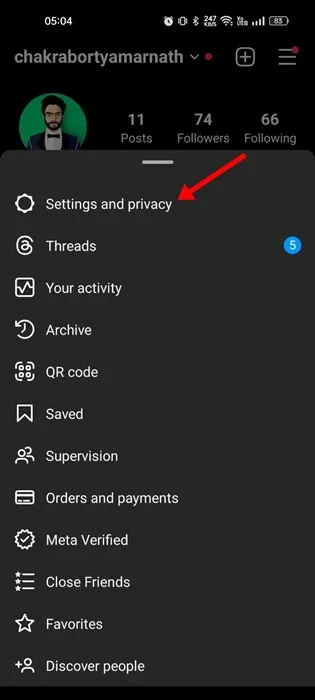
4. Napauta Asetukset ja tietosuoja -kohdassa Verkkosivuston käyttöoikeus.
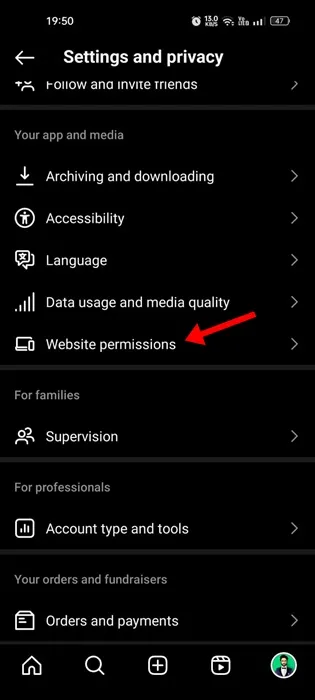
5. Napauta seuraavaksi Sovellukset ja verkkosivustot.
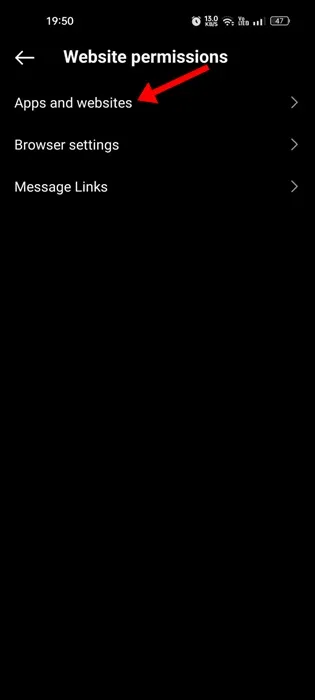
6. Poista ja poista kolmannen osapuolen sovellukset sovelluksista ja verkkosivustoista.
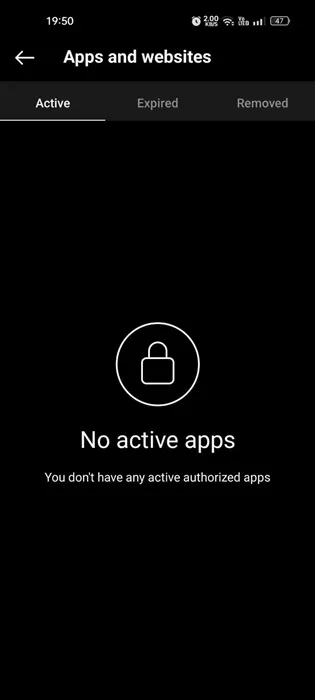
Se siitä! Näin voit poistaa kolmannen osapuolen sovellusten pääsyn Instagram-tilillesi.
3) Vältä väärennettyä kihlausta
Kuten me kaikki tiedämme, Instagram suosii niitä, jotka käyttävät automaatiotyökaluja tai botteja saadakseen väärennetyn sitoutumisen viesteihin. Kun se havaitsee tällaisia tapahtumia, se rajoittaa tai poistaa tilin käytöstä väliaikaisesti/pysyvästi.
Joten jos käytät jotakin kolmannen osapuolen sovellusta tai palvelua saadaksesi väärennetyn sitoumuksen tilillesi, sinun on lopetettava kyseisten palvelujen käyttö. On aina parasta saada sitoutumista orgaanisella tavalla.
Vaikka et käyttäisikään kolmannen osapuolen sovelluksia tai palveluita sitoutumiseen, muista palvelut tai sivustot, joille annoit Instagram-tilitiedot. Joten sinun on etsittävä varoituksen perimmäinen syy & poista ne.
4) Rajoita Instagram-toimintaasi
Jos Instagram-tilisi on jo rajoitettu, sinun on rajoitettava toimintaasi. Kun poistat linkitetyt kolmannen osapuolen sovellukset Instagram-tililtäsi, sinun on myös rajoitettava toimintaasi.
Sinun on rajoitettava toimintaasi Instagramissa pariksi päiväksi. Vältä muutaman päivän ajan vuorovaikutusta viesteihin, seurantapyynnön lähettämiseen tai suorien viestien lähettämiseen.
Tämä antaa tilillesi aikaa jäähtyä ja auttaa sitä toipumaan Instagramin bot-toiminnan skannerista. Muista siis rajoittaa Instagram-toimintaasi muutaman päivän ajan, jos tilisi on jo rajoitettu tai poistettu käytöstä.
5) Pakota Instagram-sovellus lopettamaan
Tämä ei ole asianmukainen korjaus Instagramin epäiltyyn automatisoituun käytökseen, mutta se poistaa virheet, jotka voivat laukaista tällaisia varoituksia.
Monet käyttäjät ovat väittäneet ratkaisevansa varoituksen sulkemalla Instagram-sovelluksen. Joten seuraa alla jaettuja ohjeita pakottaaksesi lopettamaan Instagramin.
1. Paina Instagram-sovelluskuvaketta pitkään aloitusnäytöllä ja valitse Sovellustiedot.
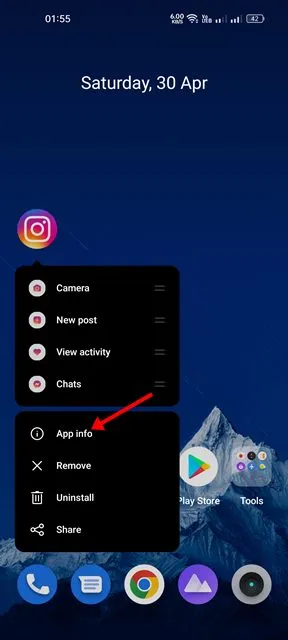
2. Napauta Sovellustiedot-näytössä Pakota pysäytys.
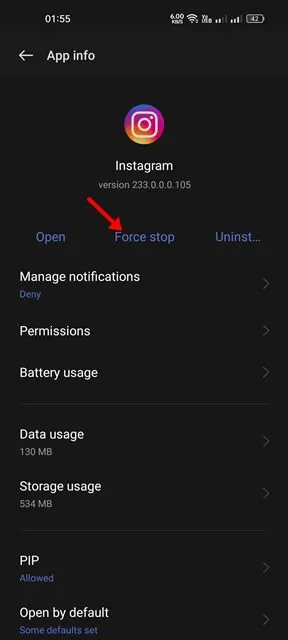
Se siitä! Kun voima lopetetaan, käynnistä Instagram-tili uudelleen. Tarkista, näkyykö varoitus edelleen.
6) Vaihda Instagram-tilisi salasana
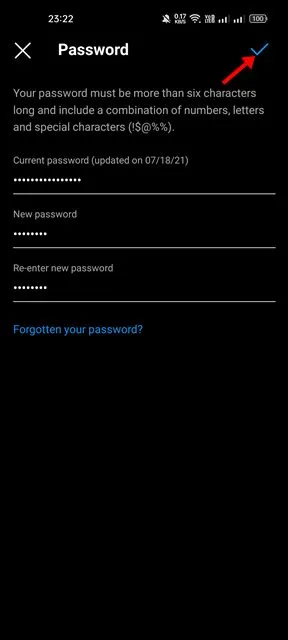
Verkkotilien salasanojen vaihtaminen säännöllisin väliajoin on hyvä turvallisuuskäytäntö, ja sinun tulee tehdä siitä tapa.
On mahdollista, että Instagram-tilisi on kirjautunut sisään toiselle laitteelle, jota et muista. Tällaisten tapahtumien aikana Instagram estää pääsyn tilillesi tai rajoittaa sitä tilapäisesti.
Joten on suositeltavaa seurata oppaamme – Kuinka poistaa yhdistetyt laitteet Instagram-tililtä poistaaksesi kaikki luvattomat laitteet. Tai muuten voit vaihtaa Instagram-tilisi salasanan.
7) Ota yhteyttä Instagram-tukeen
Jos saat edelleen ”Automated Behavior” -virheen Instagramissa, seuraavaksi paras asia, jonka voit tehdä, on ottaa yhteyttä Instagram-tukitiimiin.
Sinun on otettava yhteyttä tukitiimiin ja ilmoitettava ongelmasta. Näin voit ottaa yhteyttä Instagram-tukeen.
1. Avaa Instagram-sovellus ja siirry profiilinäyttöön. Napauta seuraavaksi hampurilaisvalikkoa oikeassa yläkulmassa.
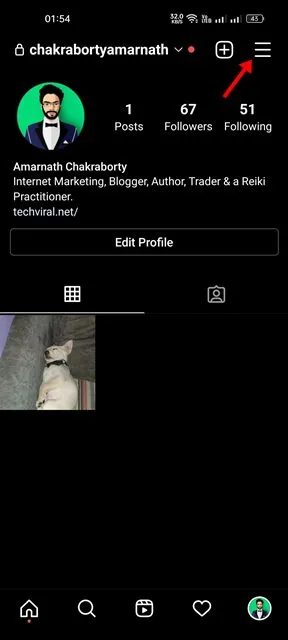
2. Valitse näkyviin tulevasta valikosta Asetukset ja tietosuoja.
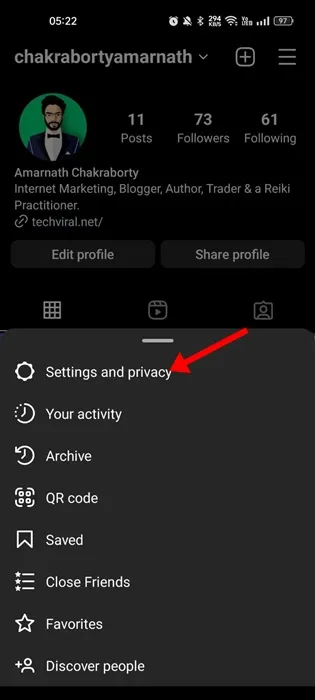
3. Napauta Asetukset ja tietosuoja -kohdassa Ohje.
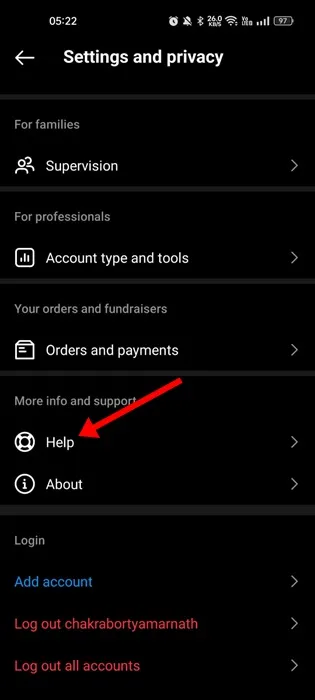
4. Napauta nyt Ilmoita ongelmasta & valitse Ilmoita ongelmasta tärisemättä.
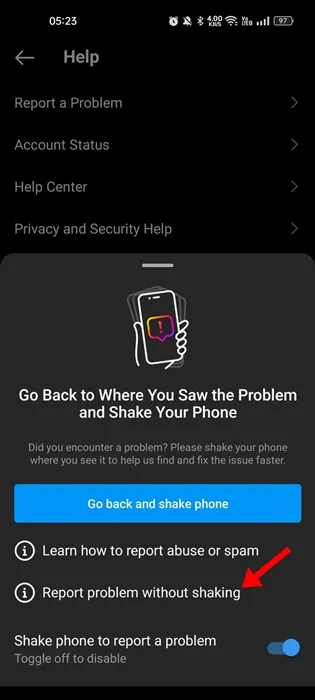
5. Selitä nyt lyhyesti kohtaamasi ongelma ja napauta Lähetä -painiketta.
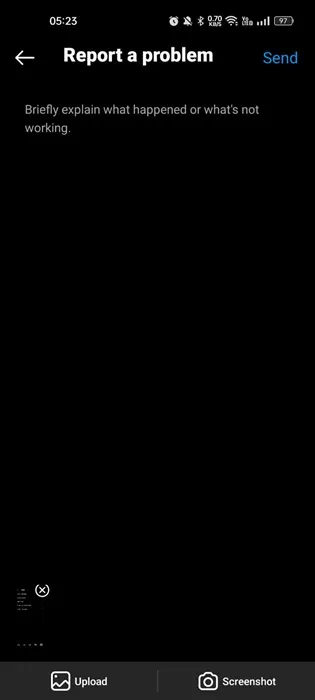
Se siitä! Nyt Instagramin tukitiimi tutkii ongelmaasi ja kehittää sopivia ratkaisuja. Sinun tulee seurata rekisteröityä sähköpostiosoitettasi.
Joten tässä oppaassa on kyse siitä, kuinka korjata ”Automaattinen käyttäytyminen” -varoitusviesti Instagramissa. Kerro meille, jos tarvitset lisää apua tästä aiheesta. Jos tämä opas on mielestäsi hyödyllinen, älä unohda jakaa sitä ystäviesi kanssa.




Vastaa